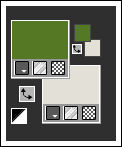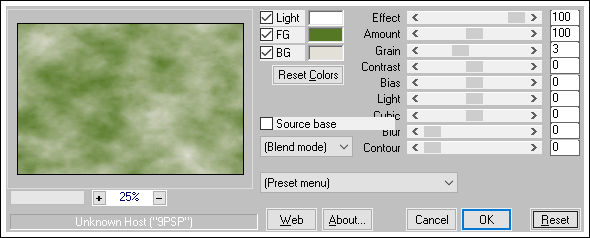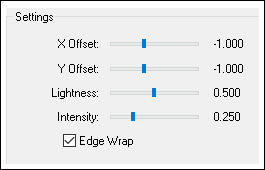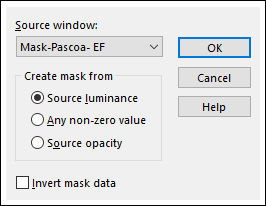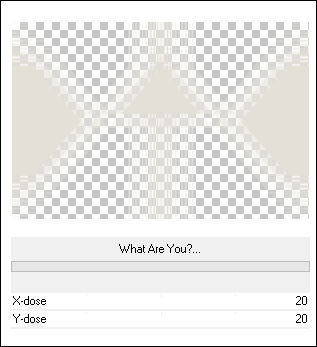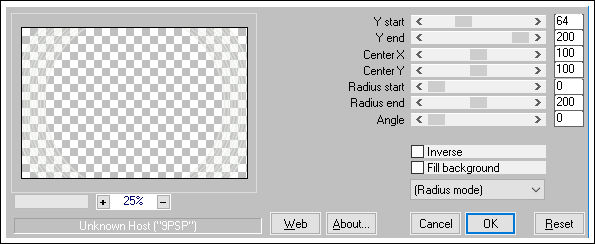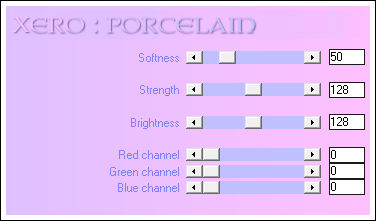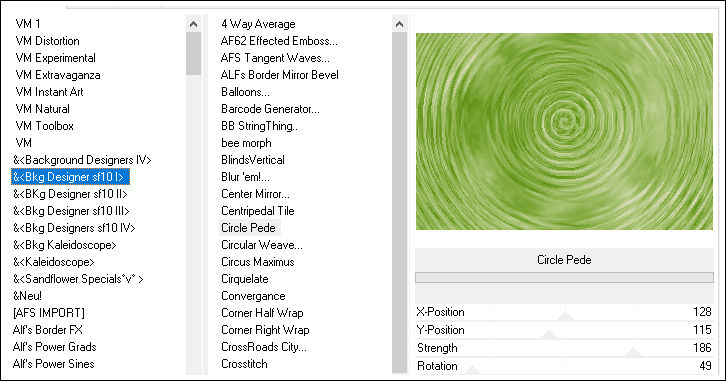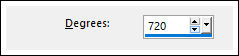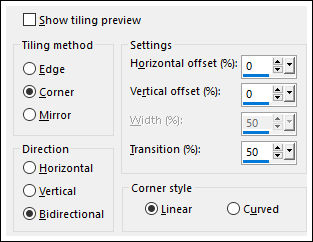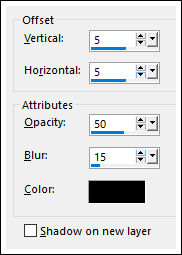PÁSCOA
Agradeço as tradutoras: Clo, Andréa e Pinuccia.
O tube utilizado neste tutorial é de Karinne Dreams:
https://karinedreamsgraphic.centerblog.net/
Outros materiais de minha autoria.
♥
Agradeço por me permitir usar suas lindas criações (Mask e Tubes e afins)
Não altere o nome nem remova a marca d'água.
Não compartilhe em grupos ou ofereça-os em seus sites, blogs etc ...
Seu uso nos tutoriais está sujeito a autorização dos autores.
♥
Plugins Utilizados:
Muras Meister / Cloud
Toadies / What Are You?
Mura's Meister / Pole Transform
Xero / Porcelain
Filters Unlimited 2 / &<Bkg Designer sf10 I>
Preparação:
Abra o tube no PSP, duplique e feche os originais.
Abra a Mask no PSP e Minimize.
01- Primeiro Plano cor #557824 / Segundo Plano cor #e3e0d8
Abra uma Nova imagem transparente de 900/600 pixels
Effects / Plugins / Muras Meister / Cloud
02- Adjust / One Step Foto Fix
Effects / Plugins / Fm Tile Tools / Saturation Emboss
03- Layers / New Raster Layer
Preencha com a cor do Segundo Plano
Abra a Mask << Mask-Pascoa-EF>> Minimize
Layers / New Mask layer / From Image:
Layers / Merge / Merge Group
04- Effects / Plugins / <I.C.NET Software> Filters Unlimited 2 / Toadies / What Are You?
05- Abra o tube <<Deco-1-Pascoa>> Copie e cole como nova layer
Effects / Plugins / Mura's Meister / Pole Transform
Effects / Plugins / Xero / Porcelain
06- Ative a Layer do Fundo
Layers / Duplicate
Effects / Plugins / <I.C.NET Software> Filters Unlimited 2 / &<Bkg Designer sf10 I> / Circle Pede
Blend Mode / Dodge ( Ou Overlay )
07- Ative a Layer do topo
Ative o tube <<0_ef1f3_1c62cf4b_XL >> Copie e Cole como nova layer
Image / Resize / 70%... Resize All Layers ... Desmarcado
08- Layers / DuplicateAtive a Layer <<Raster 3>>
Effects / Distortion Effects / Twirl
Effects / Image Effects / Seamless Tiling / Default
Blend Mode / Soft Light
09- Ative a Layer do topoPosicione o tube à esquerda
Effects / 3D Effects / Drop Shadow: #000000
10- Abra o tube <<Texto-1-Pascoa>> Copie e Cole como nova layer
Objects / Align / Right
Effects / 3D Effects / Drop Shadow: 1 / 1 / 100 / 1,00 / Cor do fundo ( ou outra cor)
11- Abra o tube <<Texto-2-Pascoa>> Copie e Cole como nova layer
Posicione
Effects / 3D Effects / Drop Shadow: 1 / 1 / 100 / 1,00 / Cor do fundo ( ou outra cor)
12- Image / Add Borders / Symmetric Marcado / 1 pixel cor #ffffff
Image / Add Borders / Symmetric Marcado / 1 pixel cor #557824
Image / Add Borders / Symmetric Marcado / 20 pixels cor #ffffff
Image / Add Borders / Symmetric Marcado / 1 pixel cor #557824
Image / Add Borders / Symmetric Marcado / 3 pixels cor #ffffff
Image / Add Borders / Symmetric Marcado / 1 pixel cor #557824
13- Ative o tube <<Texto-3-Pascoa>> Copie e Cole como nova Layer
Colorize se necessário...
Opcional : Effects / Plugins / Xero / Porcelain ( Mesmas configurações de antes)
14- Assine seu trabalho
Layers / Merge / Merge All
Salve como JPG
Versão com tube de Karinne Dreams:
Testado por Vera Mendes:
Versão de Clo
Versão de Pinuccia:
Versões de Sternchen:
©Tutorial criado por Estela Fonseca em 21/03/2018.
Não alterar nem repassar sem autorização.